
Come riporta il sito ufficiale, Liquorix è un kernel sostitutivo per la vostra distro realizzato utilizzando la migliore configurazione e i sorgenti adatti per desktop, multimedia e giochi. Non è altro che una versione modificata del Kernel Zen.
Prima di passare all’installazione del kernel Liquorix vi consiglio di lasciare installato sempre un kernel stabile perfettamente funzionante.
Vediamo ora come installare il kernel Liquorix sulla vostra K/Ubuntu 11.04.
Eseguite tramite terminale i seguenti comandi in sequenza:
echo "deb http://liquorix.net/debian sid main" | sudo tee /etc/apt/sources.list.d/liquorix.list echo "deb-src http://liquorix.net/debian sid main" | sudo tee -a /etc/apt/sources.list.d/liquorix.list sudo apt-get update sudo apt-get install '^liquorix-([^-]+-)?keyring.?'Poi procedete con l’installazione vera e propria eseguendo:
Per architetture a 32 bit:
sudo apt-get install linux-headers-3.0.0-6.dmz.1-liquorix-686 linux-image-3.0.0-6.dmz.1-liquorix-686Per architetture a 64 bit:
sudo apt-get install linux-headers-3.0.0-6.dmz.1-liquorix-amd64 linux-image-3.0.0-6.dmz.1-liquorix-amd64Scaricate a seconda dell’architettura del vostro processore il pacchetto module-init-tools che trovate a questi link (versione 3.16 o successiva):
32 bit:
https://launchpad.net/ubuntu/oneiric/i386/module-init-tools/3.16-1ubuntu1
64 bit:
https://launchpad.net/ubuntu/oneiric/amd64/module-init-tools/3.16-1ubuntu1
Lo installate da terminale eseguendo:
sudo dpkg -i module-init-tools*
Poi eseguite:
32 bit:
sudo update-initramfs -u -k 3.0.0-6.dmz.1-liquorix-68664 bit
sudo update-initramfs -u -k 3.0.0-6.dmz.1-liquorix-amd64Quindi terminiamo eseguendo a seconda del vostro bootloader:
grub:
sudo update-grubburg:
sudo update-burgQuindi riavvate e avviate il kernel Liquorix appena installato.
Settare correttamente i driver FGLRX per schede video ATI RADEON
Chen Xiao-Long ha realizzato uno script per settare correttamente i driver FGLRX per le schede video ATI RADEON.
Premetto che non ho testato in prima persona questo script quindi non posso darvi nessuna garanzia.
Scaricate questo script salvandolo in /tmp, quindi passate a TTY e loggatevi (premendo Control + Alt + F1) e quindi eseguite lo script con:
cd /tmp chmod +x install-fglrx-debian.sh sudo ./install-fglrx-debian.shFonte: http://www.webupd8.org








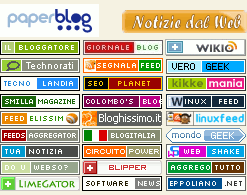

[…] perfettamente funzionante. Vediamo ora come installare… Continua a leggere la notizia: Installare kernel Liquorix su K/Ubuntu Natty Narwhal 11.04 Fonte: […]
Veramente interessante!!!
L’ho installata nella mia Mint 11; tutto ok.
Ma mi chiedo: visivamente non sto riscontrando nessuna differenza rispetto al kernel originale, come posso verificare le migliorie e le prestazioni di questo kernel.
Ciao
Le differenze non sono visive, ma relativamente alle prestazioni. Si tratta di un kernel ottimizzato per multimedia, gaming e desktop come è riportato anche sito ufficiale del progetto.
Anche io sto cercando un benchmark per confrontare le prestazioni dei kernel su ubuntu. Se trovo qualcosa ti tengo aggiornato.
Il discorso è molto simile ai benchmark che vengono usati per confrontare le prestazioni per le varie rom android.
Come faccio a verificare se l’installazione è andata a buon termine (lo riconosco da grub?)?
Grazie e ciao
Ti compare la voce per avviarlo dal grub.
E infatti il problema è che non mi compare la voce nel menù d’avvio…
Ma durante l’installazione ti sono comparsi degli errori? Hai seguito tutti i passi correttamente?
Prova ad eseguire se usi grub:
sudo update-grubmentre se usi burg:
sudo update-burge vedi se te lo riconosce e te lo aggiunge.
no, scusami mi sa che è un errore mio : io ho installato ubuntu 11.10 (oneiric ocelot) . Le istruzioni vanno bene lo stesso?
Anche io l’ho installato anche su Oneiric, non è un problema. Se esegui:
sudo apt-get install -fti dice che è tutto installato correttamente o cerca di rimuoverti qualcosa?
la riga di risposta è :
“0 aggiornati, 0 installati, 0 da rimuovere e 4 non aggiornati”
http://openbenchmarking.org/prospect/1203262-SU-LIQUORIX196/979d59049014b53767ad7d0583b72107115d637e